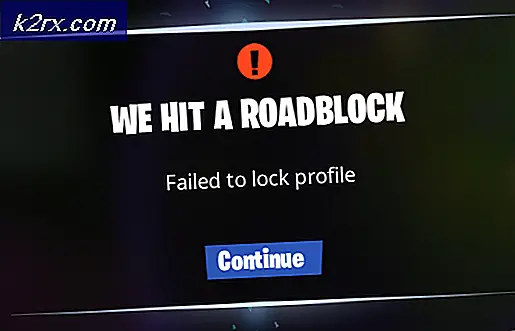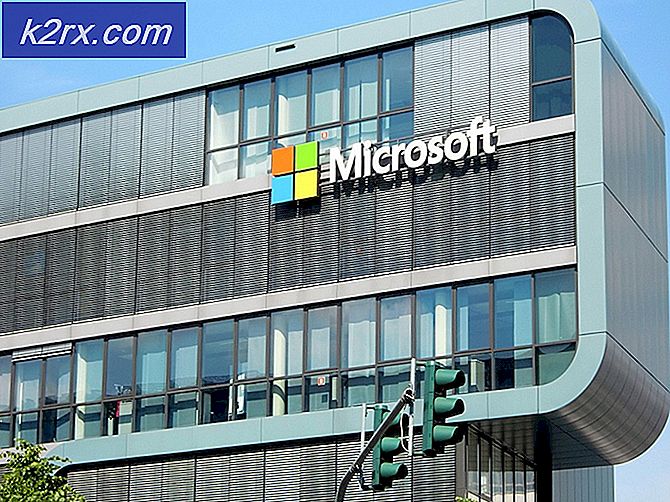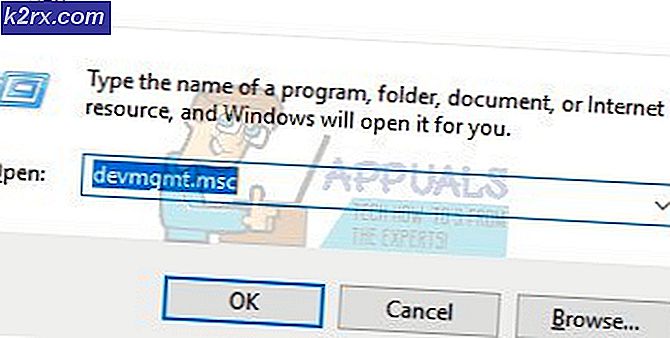Fortnite'ta Parti Hatası Oluşturulamadı (Düzeltme)
"Parti OluşturulamadıBir oyuna girmeye çalışırken ”hatasıyla karşılaşılır ve esas olarak sunucu ile konsol arasındaki bağlantının kopması nedeniyle görülür. Bu kesinti, ağınızda sorun yaşamanızdan veya Fortnite'daki sunucu barındırma ekibinin çevrimdışı veya kapalı olmasından kaynaklanıyor olabilir.
Fortnite'ta "Parti Oluşturulamadı" Hatasına Neden Olan Nedir?
Fortnite'ta "Parti Oluşturulamadı" Hatasını Düzeltme
1. Konsol Hesabı oturumunu kapatın
Konsol hesabına düzgün şekilde giriş yapılmamış olabilir, bu da bazı oyunları oynamanıza engel olabilir. Bu nedenle, bu adımda, konsol hesabından çıkış yapacağız ve bir süre sonra tekrar giriş yapacağız. Bu yöntem yalnızca Xbox ve PS4 için geçerlidir.
Xbox için:
- Basın "Dönüş" Ana ekranınıza geri dönmek için düğmesine basın.
- Tıkla "Xbox" konsoldaki düğmesine basın.
- Profil adınızı vurgulamak için sola kaydırın.
- Seçiniz "Oturumu Kapat" menüden ve işlemin tamamlanmasını bekleyin.
PS4 için:
- PS4 düğmesine basın ve "Ayarlar" listeden.
- Tıkla "Hesap Yönetimi" seçip seçin "Oturumu Kapat" listeden.
- bekle PS4 sizi hesabınızdan çıkarmak için.
- En azından bekle 5 dakika ve hesabınıza tekrar giriş yapın.
- Kontrol sorunun devam edip etmediğini görmek için.
2. PS4'te Kullanıcıyı Değiştirin
Bazen Fortnite bilgileri, PS4'teki bir kullanıcıyla doğru şekilde ilişkilendirilmeyebilir. Bu aksaklık çoğunlukla bir güncellemeden sonra görüldü ve Fortnite'ın bir parti oluşturmasını engelliyor. Bu nedenle, bu adımda, konsolun Epic Hesabını PS4'teki belirli bir kullanıcıyla ilişkilendirmesini sağlamak için bir geçici çözüm kullanacağız. Bunun için:
- Konsoldaki PS4 düğmesine basın ve Tıklayın üzerinde "Güç".
- Tıkla "Kullanıcı değiştir" seçeneğini belirleyin ve farklı bir kullanıcı seçin.
- Oluşturmak konsolunuzda yalnızca tek bir kullanıcı varsa yeni bir tane.
- Farklı bir kullanıcı seçtikten sonra şunu deneyin: başlatmak Fortnite.
- Tıkla "Oturum aç" seçeneği sorulduğunda ve Epic Hesabı bilgilerinizi girin.
- Konsol mesajı gösterirse: "Zaten başka bir hesapla ilişkilendirilmiş", bu, Epic Hesabının, geçiş yaptığımız önceki kullanıcı hesabıyla zaten ilişkili olduğu anlamına gelir.
- Bu, şimdi Fortnite’ın sonundaki bir kontrolü tetikleyecek ve hesap sorunundan kurtulacaktır.
- Geri gidin "Güç" ayarlar ve seçin "Kullanıcı değiştir".
- Başlangıçta kullandığınız kullanıcıya geri dönün ve Kontrol sorunun devam edip etmediğini görmek için.
3. Güç Döngüsü Konsolu ve İnternet
Bazı durumlarda, bu hatanın tetiklenmesi nedeniyle Konsol düzgün başlamamış olabilir. Bu nedenle, bu adımda, konsolumuzu tamamen kapatıp açacağız. Bunun için:
- Konsolunuzu ve internet yönlendiricinizi tamamen kapatın ve fişini çekmek onları iktidardan.
- Tuşunu basılı tutun. güç en azından cihazlarınızdaki düğmesine 15 saniye.
- fiş tekrar yerleştirin ve açmak için güç düğmesine basın.
- Açılmalarını ve internet erişiminin verilmesini bekleyin.
- Başlatmak Fortnite ve Kontrol sorunun devam edip etmediğini görmek için.
4. Hizmet Kesintisinin Kontrol Edilmesi
Fortnite sunucularının arızalı veya bakım altında olabileceği durumlar vardır. Bu nedenle, bu durumda oyun bir eşleştirme kuyruğu oluşturamaz ve bu hata gösterilebilir. Bu adımda, sunucularda şu anda herhangi bir sorun olup olmadığını kontrol edeceğiz. Bunun için:
- Tarayıcınızı açın ve durum denetleyici web sitesine gitmek için burayı tıklayın.
- "Olup olmadığını kontrol edin"Fortnite'da Sorun YokOyun adı altında ”mesajı.
- Sunucuyla ilgili bir sorun varsa ismin altında belirtilecektir.
- Ya Bekle sunucu sorunlarının giderilmesi veya müşteri desteğine başvurulması için.